이 튜토리얼에서는 DaVinci Resolve에서 키프레임의 기본 기능에 대해 알아봅니다. 키프레임은 애니메이션 효과를 위한 필수 도구로, 이미지나 텍스트의 움직임과 변경 사항을 정밀하게 제어할 수 있습니다. 간단한 이미지, 텍스트 또는 동영상을 편집할 때 키프레임을 사용하면 프로젝트에 확실한 개성을 부여할 수 있습니다.
주요 결과
- 키프레임을 사용하면 시간에 따라 효과를 애니메이션할 수 있습니다.
- 키프레임을 사용하여 확대/축소, 위치 및 회전 설정을 제어할 수 있습니다.
- 키프레임으로 작업하려면 인내심과 실험 의지가 필요합니다.
단계별 지침
인스펙터 및 키프레임 영역 열기
키프레임을 사용하려면 먼저 DaVinci Resolve에서 인스펙터를 엽니다. 인스펙터 창이 보이지 않으면 창 오른쪽에 있는 '인스펙터'를 클릭하여 표시할 수 있습니다.
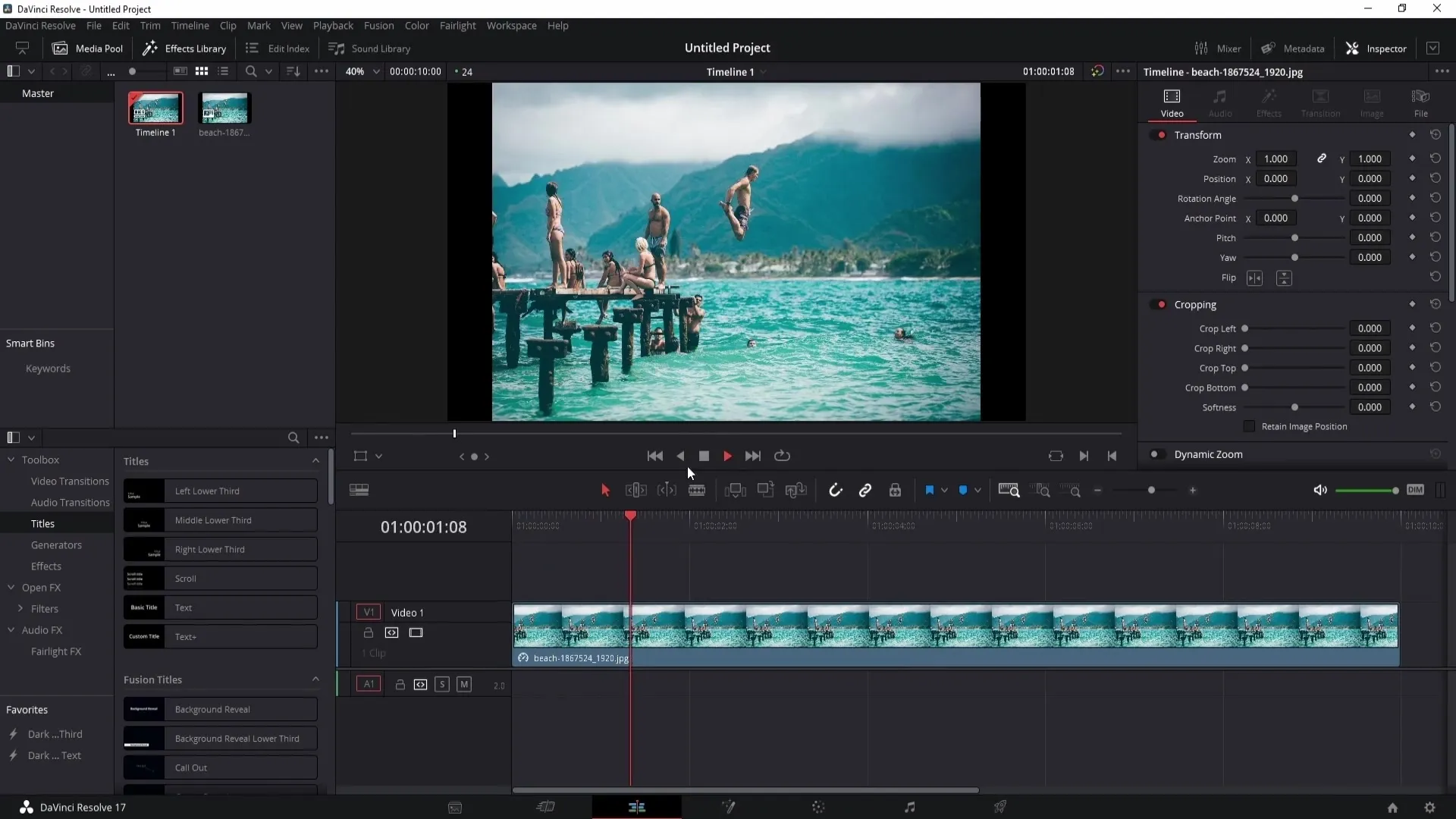
간단한 이미지 또는 비디오 선택
먼저 애니메이션을 적용하려는 이미지 또는 동영상을 선택합니다. 이 예에서는 일반 이미지로 작업하고 있지만 이 기법은 동영상과 텍스트에도 적용할 수 있습니다.
키프레임을 설정하고 효과를 정의합니다.
효과를 시작하려는 지점(예: 클립의 시작 부분)으로 이동합니다. 조정하려는 효과 옆에 있는 키프레임 아이콘을 클릭합니다. 이 경우 줌 효과를 사용하려고 합니다. 줌의 시작 값을 1.0으로 설정합니다.
종료 효과의 키프레임 설정
이제 재생 헤드를 이후 시점(예: 3초)으로 이동하고 확대/축소 값을 1.41로 늘릴 수 있습니다. 이렇게 하면 이미지 섹션이 이 시점까지 확대됩니다.
키프레임 편집 및 조정하기
이미 설정된 키프레임을 변경하려면 재생 헤드를 해당 키프레임으로 이동하고 값을 조정하면 됩니다. 효과를 재설정하거나 값을 다시 변경하여 원하는 효과를 얻을 수도 있습니다.
여러 개의 키프레임 설정하기
연속 줌 효과를 만들려면 새로운 지점(예: 5초)에 다른 키프레임을 설정하여 이미지를 다시 줌아웃할 수 있습니다. 이렇게 하면 시청자가 좋아할 만한 역동적인 효과를 만들 수 있습니다.
시작 위치 재설정하기
예제가 마음에 들지 않거나 초기화하려면 인스펙터에서 해당 옵션을 사용하여 줌의 모든 키프레임을 삭제할 수 있습니다.
고급 키프레임 기법
기본 사항을 숙달했다면 더 복잡한 애니메이션을 실험해 볼 수 있습니다. 예를 들어 줌을 0에서 더 높은 값으로 변경한 다음 이미지를 동시에 회전할 수 있습니다. 확대/축소 및 회전의 키프레임을 설정하고 그에 따라 조정합니다.
전체 애니메이션 재생 및 확인
프로젝트를 재생하여 설정한 키프레임이 어떻게 함께 작동하는지 확인하세요. 전환이 매끄럽고 애니메이션이 기대에 부합하는지 확인하세요.
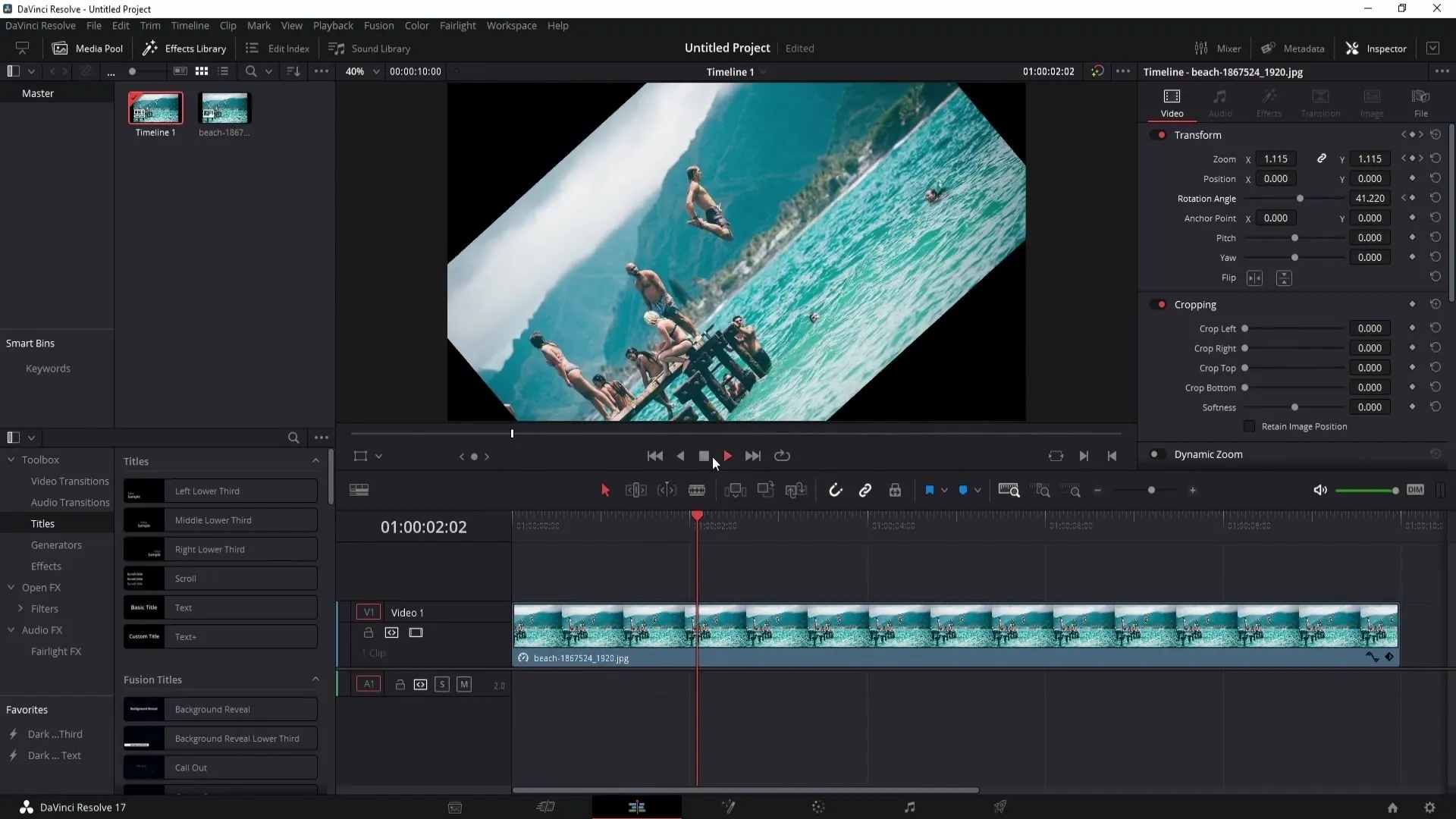
요약
DaVinci Resolve에서 키프레임을 사용하면 많은 창의적인 가능성을 열어줍니다. 다양한 효과와 타이밍을 실험하여 동영상과 이미지를 더욱 매력적으로 만들 수 있습니다. 이러한 도구로 작업할 때는 인내심과 연습이 성공의 열쇠라는 것을 기억하세요.
자주 묻는 질문
DaVinci Resolve에서 키프레임이란 무엇인가요? 키프레임은 다양한 지점에서 효과 값을 설정하여 시간에 따른 애니메이션을 만드는 데 도움이 되는 마커입니다.
키프레임은 어떻게 설정하나요?원하는 위치에 재생 헤드를 배치하고 인스펙터에서 키프레임 아이콘을 클릭합니다.
나중에 키프레임을 편집할 수 있나요?예. 언제든지 키프레임으로 돌아가서 값을 조정할 수 있습니다.
키프레임은 몇 개까지 설정할 수 있나요?정해진 상한선은 없으며 프로젝트에 필요한 만큼 키프레임을 설정할 수 있습니다.
키프레임으로 어떤 애니메이션을 만들 수 있나요? 키프레임으로 줌, 위치, 회전 및 기타 여러 가지 효과를 애니메이션으로 만들 수 있습니다.


